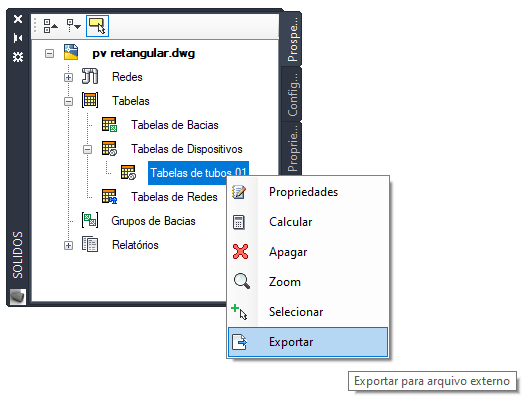Tablas
Tablas
A
 Cuadro es un tipo de
Cuadro es un tipo de
 Informe,
que forma parte del espacio modelo del proyecto.
Informe,
que forma parte del espacio modelo del proyecto.
A
 Cuadro puede exponer datos de:
Cuadro puede exponer datos de:
Será útil para generar notas de servicio por hoja, sección o en general,
ya que permite varios tipos de selecciones de dispositivos.
Para crear una tabla, utilice el comando
 ESTABLE .
Para exportar a un archivo externo, utilice
ESTABLE .
Para exportar a un archivo externo, utilice
 SEXPORTTABLE
SEXPORTTABLE
Una vez creada la tabla, haga clic con el botón derecho del ratón en el nodo correspondiente de la tablaEspacio de herramientaspuedes:
-
 Propiedades - editar propiedades de la tabla
Propiedades - editar propiedades de la tabla
-
 Borrar - elimina la tabla seleccionada
Borrar - elimina la tabla seleccionada
-
 Zoom - amplía el plano, en el punto de inserción de la tabla
Zoom - amplía el plano, en el punto de inserción de la tabla
-
 Calcule - forzar actualización de tabla
Calcule - forzar actualización de tabla
-
 Seleccione - selecciona los elementos que componen el informe
Seleccione - selecciona los elementos que componen el informe
-
 Exportar - exportar el informe a HTML o XLS
Exportar - exportar el informe a HTML o XLS
Una tabla tiene las siguientes propiedades:
- Identificación
- Nombre - identifica la tabla en el Prospector
Evite los nombres demasiado largos o que contengan los siguientes caracteres: '*', '>', '<', '/', '', '"', ':', ';', '|', '=', '`', '#', ',', '?'
- Descripción - texto informativo que aparece al pasar el ratón por encima del nodo de la tabla en la pantalla Prospector
- Objeto
- Estilo - estilo o plantilla de columnas utilizada para generar la tabla
- Capa - capa sobre la que se dibuja la tabla
- Está calculado - Indica si la tabla está actualizada o no (
 aparece si no lo es)
aparece si no lo es)
- Calcular automáticamente - indica si la tabla se actualiza automáticamente
cuando se modifican los objetos que aparecen en la tabla
Nota, si hay muchas tablas, esta operación puede ser lenta, déjela para actualizar
manualmente más tarde
- Estilo de mesa - Estilo de tabla AutoCAD
Controla la fuente, el tamaño de las celdas y los bordes
- Alquiler
- Punto de inserción - Punto de inserción de la esquina superior izquierda de la tabla
- Geometría
- Rotación - la rotación de la tabla con respecto al eje X del WCS, puede cambiarse arrastrando el
GripPoint:

- Cuadro
- Objetos - lista de elementos seleccionados
Según el tipo de selección, puede seleccionar manualmente y el botón de selección (  ) está activada en este campo
) está activada en este campo
- Polígono de selección - lista de puntos (WCS) en el polígono de selección
Sólo disponible si el tipo de selección es Ventana o Cruzando
- Tipo de selección - tipo de selección de los elementos de la tabla:
- Todos - selecciona todos los elementos del proyecto (dispositivos o cuencas)
Tenga en cuenta que los elementos se seguirán filtrando por las líneas de datos de la etiqueta estilo de mesa
- Ventana - selecciona los elementos que están completamente contenidos por el polígono de selección
- Cruzando - selecciona los elementos contenidos total o parcialmente (intersección con el polígono) por el polígono de selección
- Selección - selección manual de elementos, permite la (
 ) en el campo Artículos seleccionados
) en el campo Artículos seleccionados
- Red - selecciona sólo los dispositivos de la red elegida en el campo Red
- Red - Introduzca el nombre de la red elegida para generar la tabla, si el tipo de selección es Red
- Archivo - nombre del archivo que se generará externamente cuando desee exportar la tabla a HTML o XLS
- HTML
- Plantilla HTML - nombre del archivo de plantilla que genera el archivo HTML final
En él, inserte el logotipo de la empresa, por ejemplo
- Excel
- Plantilla Excel - nombre del archivo de Microsoft Excel que tiene la hoja de cálculo de plantilla que se
utilizar al generar un informe EXCEL externo
- Hoja de cálculo Excel - nombre de la hoja de cálculo dentro del archivo de plantilla que contendrá los resultados
- Número de línea - número de fila donde se empezarán a insertar los datos
- Número de columna - número de la columna donde se empezarán a insertar los datos
Tenga en cuenta que la tabla dibujada en AutoCAD es una tabla de AutoCAD, por lo que los comandos de edición de tablas estarán disponibles.
Sin embargo, cualquier edición del
contenido de las celdas de la tabla se deshará.
Sólo el redimensionamiento de filas y columnas, o el cambio de la Estilo de mesa está permitido.
Todavía en el nodo de la tabla en Prospector, puede exportar la tabla a un archivo externo:
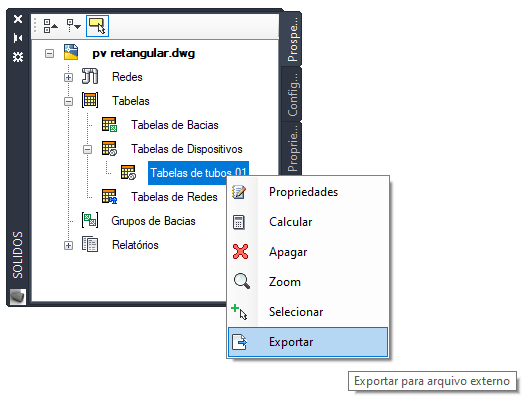
Aparecerá un resultado como éste:

Tenga en cuenta que el aspecto del HTML dependerá de la opción Plantilla HTML utilizado
Los comandos para editar tablas son:
![]() Cuadro es un tipo de
Cuadro es un tipo de
![]() Informe,
que forma parte del espacio modelo del proyecto.
Informe,
que forma parte del espacio modelo del proyecto.
![]() Cuadro puede exponer datos de:
Cuadro puede exponer datos de:
![]() ESTABLE .
Para exportar a un archivo externo, utilice
ESTABLE .
Para exportar a un archivo externo, utilice
![]() SEXPORTTABLE
SEXPORTTABLE